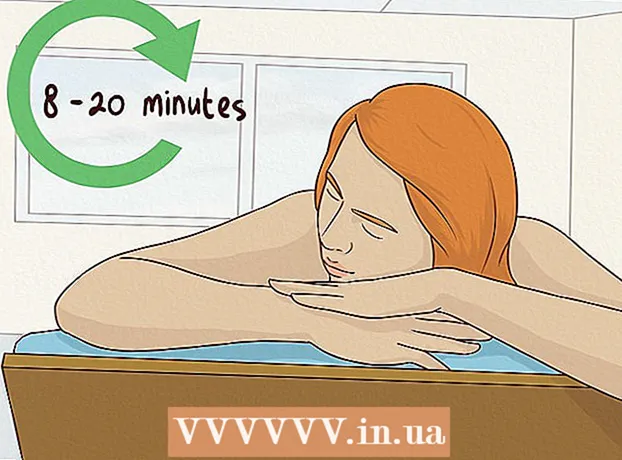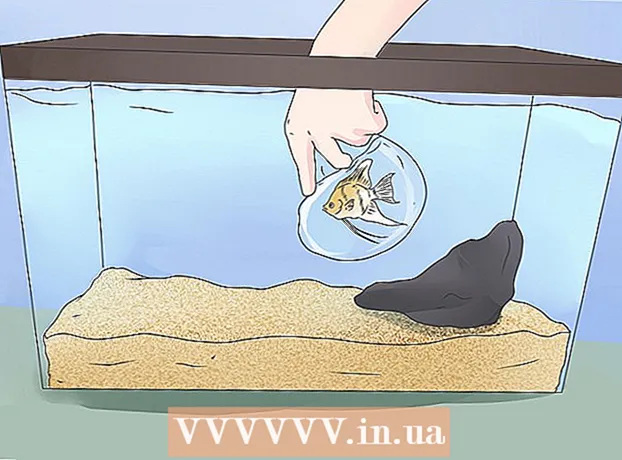Autor:
Eric Farmer
Erstelldatum:
6 Marsch 2021
Aktualisierungsdatum:
1 Juli 2024

Inhalt
- Schritte
- Methode 1 von 2: Verwenden der Google Mail-Website
- Methode 2 von 2: Verwenden der Gmail-App
In diesem Artikel erfahren Sie, wie Sie ein verlorenes oder vergessenes Gmail-Passwort über die Gmail-Website oder die mobile Gmail-App wiederherstellen.
Schritte
Methode 1 von 2: Verwenden der Google Mail-Website
 1 Öffne die Seite http://www.gmail.com. Klicken Sie auf den Link oder geben Sie die Website-Adresse in einen Webbrowser ein.
1 Öffne die Seite http://www.gmail.com. Klicken Sie auf den Link oder geben Sie die Website-Adresse in einen Webbrowser ein. - Wenn Ihre E-Mail-Adresse oder Telefonnummer nicht automatisch angezeigt wird, geben Sie sie in die entsprechende Zeile ein und klicken Sie auf Weiter.
 2 Klicke auf Passwort vergessen?. Sie finden diesen Link unterhalb der Passwortabfrage.
2 Klicke auf Passwort vergessen?. Sie finden diesen Link unterhalb der Passwortabfrage.  3 Geben Sie das letzte Passwort ein, an das Sie sich erinnern, und drücken Sie dann Des Weiteren.
3 Geben Sie das letzte Passwort ein, an das Sie sich erinnern, und drücken Sie dann Des Weiteren.- Wenn Sie sich an keines der zuvor verwendeten Passwörter erinnern, klicken Sie unten im Fenster auf "Weitere Frage".
- Drücken Sie auf "Andere Frage", bis Sie eine Frage öffnen, die Sie beantworten können - beantworten Sie sie und drücken Sie dann auf "Weiter".
 4 Folgen Sie den Anweisungen auf dem Bildschirm. Sie werden aufgefordert, einen der folgenden Schritte auszuführen:
4 Folgen Sie den Anweisungen auf dem Bildschirm. Sie werden aufgefordert, einen der folgenden Schritte auszuführen: - Geben Sie den Bestätigungscode ein, der an die mit Ihrem Gmail-Konto verknüpfte Telefonnummer gesendet wurde.
- Geben Sie den Bestätigungscode ein, der an die mit Ihrem Gmail-Konto verknüpfte E-Mail-Adresse gesendet wurde.
- Geben Sie den Bestätigungscode ein, der an Ihre Ersatz-E-Mail-Adresse gesendet wurde (sofern Sie eine angegeben haben);
- Geben Sie eine alternative E-Mail-Adresse ein, damit das System einen Bestätigungscode an das System senden kann.
 5 Öffnen Sie eine E-Mail oder SMS von Google.
5 Öffnen Sie eine E-Mail oder SMS von Google. 6 Geben Sie den Bestätigungscode in die entsprechende Zeile ein.
6 Geben Sie den Bestätigungscode in die entsprechende Zeile ein. 7 Geben Sie Ihr neues Passwort zweimal ein.
7 Geben Sie Ihr neues Passwort zweimal ein. 8 Klicke auf Ändere das Passwort.
8 Klicke auf Ändere das Passwort. 9 Klicke auf Annehmen. Melden Sie sich nun mit Ihrem neuen Passwort in Ihrem Konto an.
9 Klicke auf Annehmen. Melden Sie sich nun mit Ihrem neuen Passwort in Ihrem Konto an. - Wenn Sie Ihr vorheriges Passwort nicht eingeben oder keinen Bestätigungscode an Ihre Telefonnummer oder E-Mail-Adresse erhalten konnten, werden Sie vom System aufgefordert anzugeben, warum Sie nicht auf Ihr Konto zugreifen können. Geben Sie einen Grund ein und klicken Sie auf Senden.
- Google wird Sie innerhalb von 3-5 Werktagen kontaktieren.
Methode 2 von 2: Verwenden der Gmail-App
 1 Öffnen Sie die Gmail-App. Das App-Symbol sieht aus wie ein weißer Umschlag auf rotem Grund.
1 Öffnen Sie die Gmail-App. Das App-Symbol sieht aus wie ein weißer Umschlag auf rotem Grund.  2 Klicke auf + Konto hinzufügen.
2 Klicke auf + Konto hinzufügen. 3 Klicke auf Google.
3 Klicke auf Google. 4 Geben Sie in der entsprechenden Zeile die mit Ihrem Gmail-Konto verknüpfte E-Mail-Adresse oder Telefonnummer ein.
4 Geben Sie in der entsprechenden Zeile die mit Ihrem Gmail-Konto verknüpfte E-Mail-Adresse oder Telefonnummer ein. 5 Klicke auf Des Weiteren in der unteren rechten Ecke.
5 Klicke auf Des Weiteren in der unteren rechten Ecke. 6 Klicke auf Passwort vergessen? unter der Zeile zur Passworteingabe.
6 Klicke auf Passwort vergessen? unter der Zeile zur Passworteingabe. 7 Geben Sie das letzte Passwort ein, an das Sie sich erinnern, und drücken Sie dann Des Weiteren.
7 Geben Sie das letzte Passwort ein, an das Sie sich erinnern, und drücken Sie dann Des Weiteren.- Wenn Sie sich an keines der zuvor verwendeten Passwörter erinnern, klicken Sie unter der Zeile zur Eingabe des Passworts auf "Andere Möglichkeit zur Anmeldung".
- Klicken Sie auf "Andere Anmeldemöglichkeit", bis Sie eine Frage öffnen, die Sie beantworten können - beantworten Sie sie und klicken Sie dann auf "Weiter".
 8 Folgen Sie den Anweisungen auf dem Bildschirm. Sie werden aufgefordert, einen der folgenden Schritte auszuführen:
8 Folgen Sie den Anweisungen auf dem Bildschirm. Sie werden aufgefordert, einen der folgenden Schritte auszuführen: - Geben Sie den Bestätigungscode ein, der an die mit Ihrem Gmail-Konto verknüpfte Telefonnummer gesendet wurde.
- Geben Sie den Bestätigungscode ein, der an die mit Ihrem Gmail-Konto verknüpfte E-Mail-Adresse gesendet wurde.
- Geben Sie den Bestätigungscode ein, der an Ihre Ersatz-E-Mail-Adresse gesendet wurde (sofern Sie eine angegeben haben);
- Geben Sie eine alternative E-Mail-Adresse ein, damit das System einen Bestätigungscode an das System senden kann.
 9 Öffnen Sie eine E-Mail oder SMS von Google.
9 Öffnen Sie eine E-Mail oder SMS von Google. 10 Geben Sie den Bestätigungscode in die entsprechende Zeile ein.
10 Geben Sie den Bestätigungscode in die entsprechende Zeile ein. 11 Geben Sie Ihr neues Passwort zweimal ein.
11 Geben Sie Ihr neues Passwort zweimal ein. 12 Klicke auf Des Weiteren.
12 Klicke auf Des Weiteren. 13 Klicke auf Annehmen. Melden Sie sich nun mit Ihrem neuen Passwort in Ihrem Konto an.
13 Klicke auf Annehmen. Melden Sie sich nun mit Ihrem neuen Passwort in Ihrem Konto an. - Wenn Sie Ihr vorheriges Passwort nicht eingeben oder keinen Bestätigungscode an Ihre Telefonnummer oder E-Mail-Adresse erhalten konnten, werden Sie vom System aufgefordert anzugeben, warum Sie nicht auf Ihr Konto zugreifen können. Geben Sie einen Grund ein und klicken Sie auf Senden.
- Google wird Sie innerhalb von 3-5 Werktagen kontaktieren.